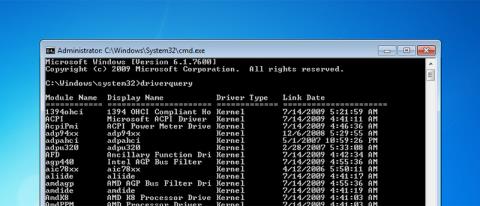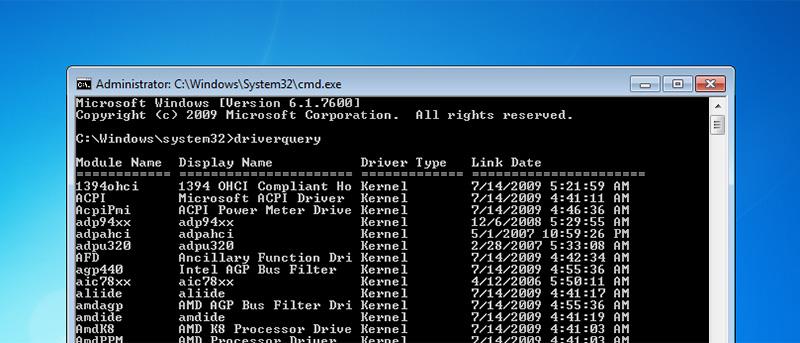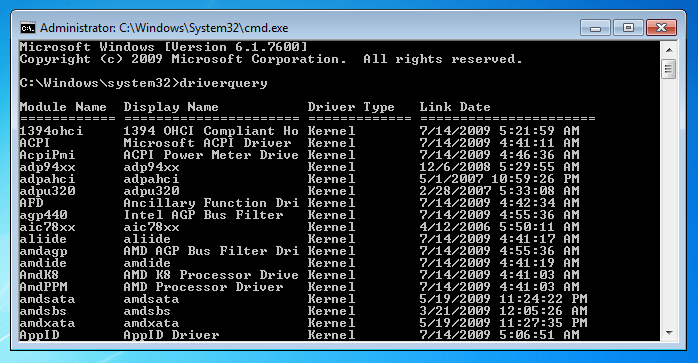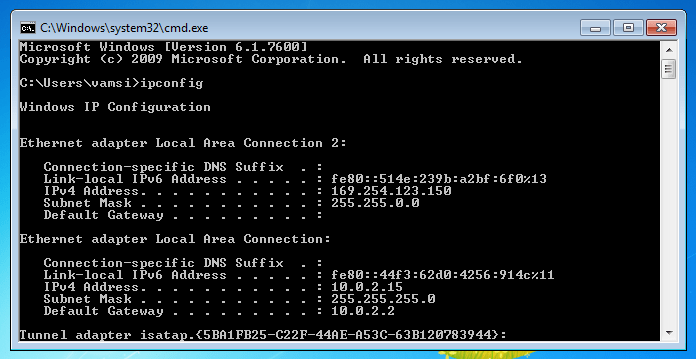V systému Windows můžete pomocí příkazů najít IP adresy, problémy se sítí, obnovit systém....V článku níže vám Wiki.SpaceDesktop představí 4 nejužitečnější příkazové řádky k řešení problémů na operačních systémech Windows.
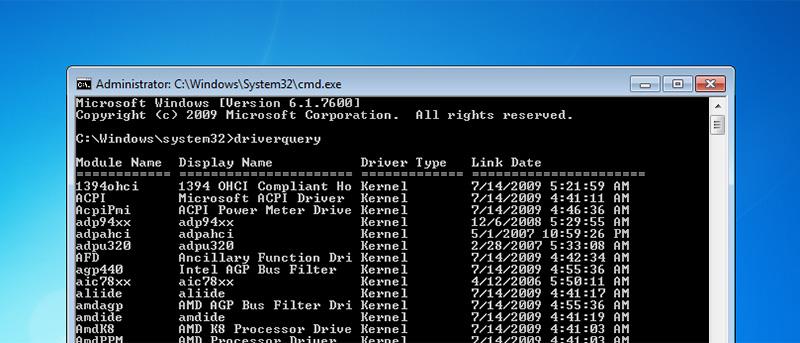
1. Kontrola systémových souborů
Funkce Kontrola systémových souborů integrovaná do operačního systému Windows se používá ke kontrole integrity a stavu registru systémových souborů. Když váš systém nebo registr selže, můžete použít funkci Kontrola systémových souborů ke skenování a obnovení systémových souborů (nebo klíčů registru) z původní mezipaměti souborů systému Windows.
Chcete-li spustit kontrolu systémových souborů, otevřete okno příkazového řádku pod položkou Správce a zadejte příkazový řádek níže:
sfc /scannow
2. Driverquery
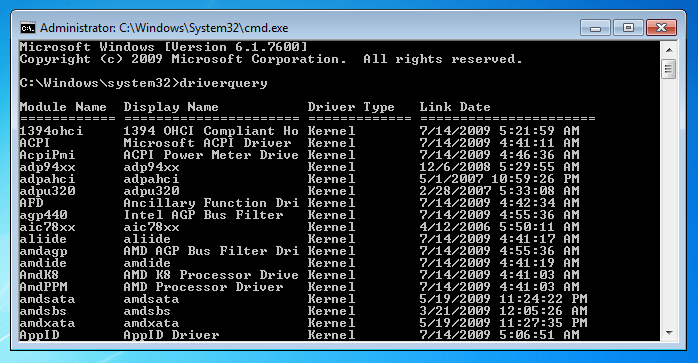
Znalost všech ovladačů nainstalovaných v počítači se systémem Windows je důležitá pro pomoc uživatelům systému Windows vyřešit jakékoli problémy, které se vyskytnou během aktualizací ovladačů nebo jiné související problémy týkající se ovladačů.
Většina uživatelů Windows často používá k vyhledávání informací o ovladačích nástroje třetích stran. Ve Windows je však integrovaný příkazový řádek, který uvádí podrobnosti o všech ovladačích, o kterých uživatelé Windows nevědí, což je příkaz Driverquery.
Chcete-li spustit Driverquery, otevřete příkazový řádek v části Správce a zadejte příkaz níže:
dotaz řidiče
Ve výchozím nastavení je seznam podrobností ovladače zobrazen ve formátu tabulky. Pokud chcete změnit formát zobrazení (seznam nebo csv... nejde to), přidejte parametr /fo.
Například:
driverquery /fo csv
Kromě toho můžete exportovat tabulku zobrazující podrobnosti ovladače do souboru. Chcete-li tento soubor uložit, použijte příkaz níže:
driverquery /fo CSV > soubor.csv
3. Zkontrolujte Disk
Pokud narazíte na problémy související s vaším pevným diskem, můžete použít nástroj Check Disk (chkdsk) zabudovaný ve Windows k obnovení poškozených systémových souborů a chyb chybného sektoru.
Chcete-li spustit Check Disk, otevřete Commnad Prompt pod Admin a zadejte příkaz níže:
chkdsk C: /F /R
Poznámka:
Můžete přidat parametr /R do Check Disk pro vyhledávání a detekci chybných sektorů. Tento proces však zabere poměrně hodně času. Pokud tedy nechcete skenovat hluboko do systému, můžete parametr /R vynechat.
4. IPConfig
IPConfig je jedním z nejužitečnějších příkazových řádků ve Windows (a Linuxu). Příkaz IPConfig se používá ke kontrole informací o připojení TCP/IP, síťovém adaptéru (síťové kartě) a IP adrese vašeho počítače.
Kromě toho můžete pomocí příkazu IPConfig odstranit starou mezipaměť DNS nebo změnit novou adresu IP.
Chcete-li spustit příkaz IPConfig, otevřete okno Příkazový řádek v části Správce a zadejte následující příkaz:
ipconfig
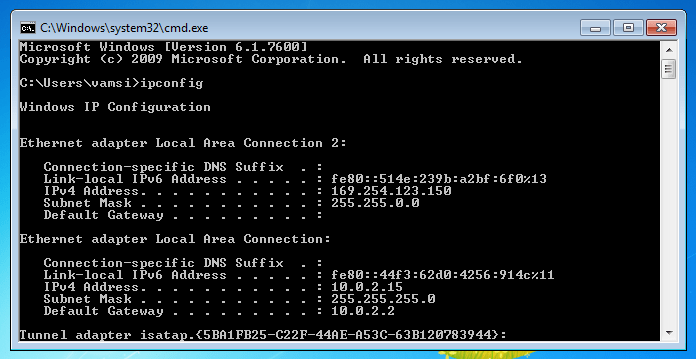
Kromě toho můžete za příkaz přidat některé další parametry, jako je /all, /flushdns a /release pro přístup k informacím o síťovém adaptéru (síťová karta), vymazání mezipaměti DNS a změna odpovídající IP adresy.
Chcete-li plně zobrazit konfiguraci TCP/IP všech adaptérů, použijte příkaz:
ipconfig /all
Chcete-li resetovat mezipaměť překladače klienta DNS, použijte příkaz:
ipconfig /flushdns
Chcete-li odstranit konfiguraci IP adresy všech adaptérů a zbavit se aktuální konfigurace DHCP, použijte příkaz:
ipconfig/release
Níže se můžete podívat na některé další články:
Přejeme vám šťastný nový týden!